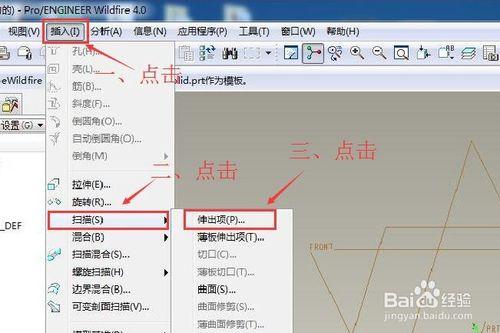我們在使用ProE繪圖時會遇到不規則的圖形,或者很難畫的的圖形。這時候就很難用拉伸來畫了。比如凸輪的外形一般是不規則的如果用拉伸來畫可能比較難,所以我就以凸輪來簡單舉例介紹一下掃描伸出項。
工具/原料
電腦
Pro/E
方法/步驟
打開Pro/E---->新建一個項目---->點擊“插入”---->點擊“掃描”---->點擊“伸出項”
進入後定義軌跡,如果已有軌跡則點擊“選取軌跡”,如果沒有則點擊“草繪軌跡”
接著選擇草繪平面這裡選擇top平面---->草繪方向一般選擇默認就好了---->草繪視圖點擊“缺省”。
接著繪製掃面軌跡,如下圖,繪製完後點擊右下角的勾選按鈕確定。
繪製完草繪軌跡後接著定義屬性。因為凸輪是實心的,所以選則“增加內部因素”,點擊“完成”。
接著定義掃描軌跡的界面,注意在這裡的凸輪的界面不能是封閉的圖形,如下圖是一個不封閉的矩形。繪製完後確定整個凸輪就畫完了。
注意事項
ProE的掃描功能是非常有用的,這裡舉的例子只做個示範教大家如何使用。